JavaScript动态修改图片src技巧
对于一个文章开发者来说,牢固扎实的基础是十分重要的,golang学习网就来带大家一点点的掌握基础知识点。今天本篇文章带大家了解《JavaScript动态修改图片src方法》,主要介绍了,希望对大家的知识积累有所帮助,快点收藏起来吧,否则需要时就找不到了!
处理图片加载失败的策略有:1.使用onerror事件替换为默认错误图片;2.隐藏图片元素避免显示破碎图标;3.提供文字提示并移除onerror事件防止无限循环。优化用户体验的方法包括预加载图片以避免闪烁、显示加载指示器给予用户反馈、使用CSS过渡效果提升视觉体验。更高级的图片处理方式有:1.利用srcset和sizes实现响应式图片;2.通过picture元素支持多格式切换;3.使用CSS background-image进行背景图控制;4.借助Canvas API进行客户端图片处理与滤镜操作;5.使用Blob URL或Data URL实现本地图片预览。

在JavaScript中动态改变图片的src属性,核心就是获取到对应的图片元素(src属性的值为一个新的图片URL。这操作简单直接,是前端开发中非常常见的需求。

获取图片元素后,直接通过点语法访问并赋值即可。例如,如果你有一个ID为myImage的图片:
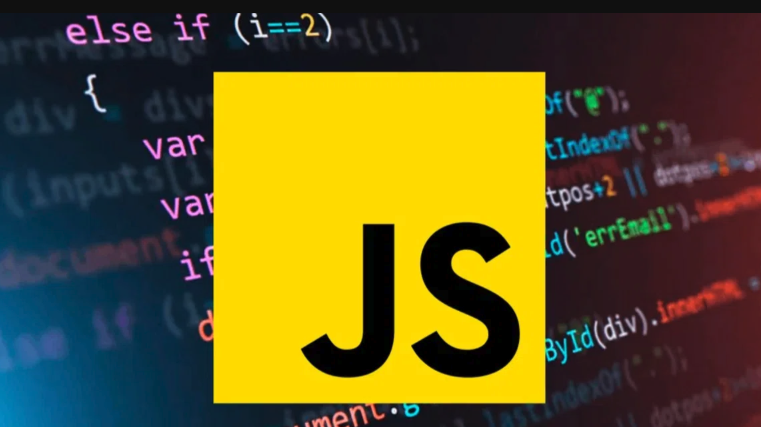
// 假设HTML中有一个 <img id="myImage" src="old-image.jpg" alt="旧图片">
// 获取图片元素
const imageElement = document.getElementById('myImage');
// 设置新的图片URL
imageElement.src = 'new-image.jpg';
// 如果图片不存在,或者加载失败,可以设置一个备用图片
// imageElement.src = 'fallback-image.png';这个过程非常即时,浏览器会立即尝试加载并显示新的图片。
处理图片加载失败的情况,有什么好的策略吗?
嗯,在实际项目中,图片加载失败是常有的事,可能是网络问题,也可能是URL错了。我个人觉得,处理好这些“意外”情况,是提升用户体验的关键。最直接的办法就是利用onerror事件。当图片加载失败时,这个事件就会被触发。
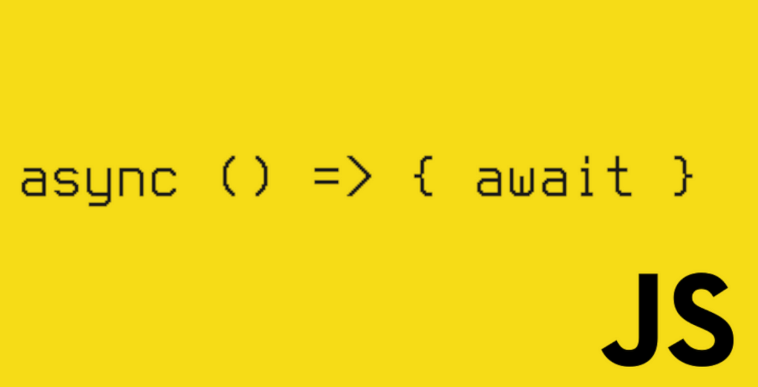
我的做法通常是这样的:
const imageElement = document.getElementById('myImage');
const originalSrc = imageElement.src; // 记录原始src,以防万一
imageElement.src = 'some-new-image.jpg';
imageElement.onerror = function() {
// 图片加载失败了,怎么办?
// 1. 可以换成一个默认的“加载失败”图片
this.src = 'placeholder-error.png';
// 2. 或者,干脆隐藏掉这个图片,避免显示一个破碎的图标
// this.style.display = 'none';
// 3. 甚至可以给用户一些提示,比如一个文字说明
// console.error('图片加载失败:', originalSrc);
// 注意:为了避免无限循环,一旦设置了错误图片,最好移除onerror事件
// 否则如果placeholder-error.png也加载失败,又会再次触发
this.onerror = null;
};
// 当然,你也可以监听onload事件,确保图片加载成功后才执行某些操作
imageElement.onload = function() {
// 图片加载成功了,可以移除onerror事件,或者做些其他事情
this.onerror = null; // 清除错误处理,避免后续不必要的触发
console.log('图片加载成功!');
};在我看来,这种错误处理机制非常重要。它能让你的应用在面对不稳定网络或无效资源时,依然显得专业且用户友好,而不是简单地显示一个丑陋的破碎图片图标。
在改变src属性时,如何优化用户体验,避免闪烁或延迟?
这是个很实际的问题。当图片文件比较大,或者网络状况不佳时,直接改变src可能会导致图片区域出现短暂的空白或闪烁,用户体验确实会受影响。
我通常会考虑以下几种策略来缓解这个问题:
预加载图片 (Image Preloading):这是最常用也最有效的方法。在真正需要显示新图片之前,悄悄地在后台把它加载进来。当它加载完成后,再替换
src。function changeImageSmoothly(imageId, newImageUrl) { const imgElement = document.getElementById(imageId); const tempImg = new Image(); // 创建一个临时的Image对象 tempImg.onload = function() { // 新图片加载成功了,现在可以安全地替换src了 imgElement.src = newImageUrl; }; tempImg.onerror = function() { // 预加载失败,可以回退到旧图片或者显示错误图片 console.error('预加载图片失败:', newImageUrl); imgElement.src = 'fallback-error.png'; // 或者保持旧的 }; tempImg.src = newImageUrl; // 开始预加载 } // 调用示例 // changeImageSmoothly('myImage', 'very-large-new-image.jpg');这样,用户在看到图片更新时,图片资源其实已经准备好了,体验会流畅很多。
显示加载指示器 (Loading Spinner):在预加载期间,或者在图片加载完成之前,可以在图片区域显示一个加载动画(比如一个旋转的菊花)。图片加载成功后,再隐藏这个动画。这给用户一个明确的反馈,让他们知道“正在加载中”,而不是“什么都没发生”。
这通常涉及到一些CSS和DOM操作,比如:
<div class="image-container"> <img id="myImage" src="old-image.jpg" alt="旧图片"> <div class="loading-spinner"></div> </div>JavaScript中,在
tempImg.src = newImageUrl;之前显示spinner,在tempImg.onload里隐藏spinner。CSS过渡效果:虽然
src的改变是即时的,但你可以通过CSS来让图片显示或隐藏的过程更平滑。比如,新图片加载完成后,先让它透明度为0,然后通过CSStransition效果逐渐显示出来。但这需要一些额外的DOM结构,比如把新旧图片都放在容器里,然后切换它们的z-index或opacity。对于简单的src替换,预加载通常是更直接的解决方案。
除了直接修改src,还有哪些更高级或更灵活的图片处理方式?
确实,直接修改src是最基础的,但在某些场景下,我们可能需要更精细或更灵活的控制。
使用
srcset和sizes属性进行响应式图片:这不是JavaScript直接修改src,而是HTML本身提供的能力。srcset允许你为同一张图片提供不同尺寸或不同像素密度的版本,浏览器会根据设备的屏幕尺寸、分辨率和网络状况自动选择最合适的图片。sizes属性则告诉浏览器图片在不同视口下会占据的宽度。<img srcset="image-small.jpg 480w, image-medium.jpg 800w, image-large.jpg 1200w" sizes="(max-width: 600px) 480px, (max-width: 900px) 800px, 1200px" src="image-default.jpg" alt="响应式图片">JavaScript当然可以动态修改这些属性,但通常这些是浏览器自动处理的。
picture元素:这个HTML5标签提供了更强大的响应式图片控制能力,你可以根据媒体查询(media queries)来指定不同的图片源,甚至不同的图片格式(如WebP、AVIF)。<picture> <source srcset="image.avif" type="image/avif"> <source srcset="image.webp" type="image/webp"> <img src="image.jpg" alt="我的图片"> </picture>同样,JavaScript可以动态生成或修改
使用CSS
background-image:如果图片是作为元素的背景而不是内容,你可以通过JavaScript修改元素的style.backgroundImage属性。这在一些UI组件中很常见,比如按钮图标、卡片背景等。const myDiv = document.getElementById('myDiv'); myDiv.style.backgroundImage = 'url("new-background.jpg")';这种方式在图片加载行为上与
Canvas API进行客户端图片处理:如果你需要对图片进行裁剪、缩放、添加滤镜、合成等操作,Canvas API是你的利器。你可以将图片绘制到
上,然后用JavaScript进行像素级别的操作,最后再将处理后的结果导出为新的图片URL(通常是Data URL或Blob URL),然后赋值给src。const canvas = document.createElement('canvas'); const ctx = canvas.getContext('2d'); const img = new Image(); img.onload = function() { canvas.width = img.width; canvas.height = img.height; ctx.drawImage(img, 0, 0); // 比如,这里可以做一些滤镜处理 // const imageData = ctx.getImageData(0, 0, canvas.width, canvas.height); // ...处理imageData... // ctx.putImageData(imageData, 0, 0); const processedImageUrl = canvas.toDataURL('image/png'); // 导出为Data URL document.getElementById('myImage').src = processedImageUrl; }; img.src = 'original-image.jpg';这给了你几乎无限的图片操作自由度。
Blob URL 和 Data URL:当图片不是来自远程服务器,而是由前端生成(比如用户上传的文件预览,或者Canvas导出的图片),你可以使用
URL.createObjectURL()来生成一个Blob URL,或者使用canvas.toDataURL()生成Data URL。这些URL可以直接赋值给img.src。// 假设 file 是一个用户通过 input[type="file"] 选择的 File 对象 const file = event.target.files[0]; if (file) { const imageUrl = URL.createObjectURL(file); document.getElementById('previewImage').src = imageUrl; // 记得在不再需要时释放URL,以避免内存泄漏 // URL.revokeObjectURL(imageUrl); } // Data URL 示例见 Canvas API 部分这些高级方法在特定场景下能提供更强的灵活性和性能优势,值得深入了解。
今天带大家了解了的相关知识,希望对你有所帮助;关于文章的技术知识我们会一点点深入介绍,欢迎大家关注golang学习网公众号,一起学习编程~
 CSS多列布局实现数据分栏显示
CSS多列布局实现数据分栏显示
- 上一篇
- CSS多列布局实现数据分栏显示

- 下一篇
- 联想主机电源错误0x000000D1怎么解决
-

- 文章 · 前端 | 6小时前 |
- HTML目录栏制作方法:锚点导航树形菜单教程
- 102浏览 收藏
-

- 文章 · 前端 | 6小时前 |
- CSS背景图自适应容器填充技巧
- 420浏览 收藏
-

- 文章 · 前端 | 6小时前 |
- MongoDB日期查询方法与注意事项
- 278浏览 收藏
-

- 文章 · 前端 | 6小时前 |
- CSSFlex与MediaQuery响应式实战指南
- 156浏览 收藏
-

- 文章 · 前端 | 6小时前 |
- CSRF原理与令牌添加详解
- 225浏览 收藏
-

- 文章 · 前端 | 6小时前 |
- Flexbox居中间距技巧:gap属性详解
- 250浏览 收藏
-

- 文章 · 前端 | 6小时前 |
- Set与Map算法选择优化指南
- 446浏览 收藏
-

- 文章 · 前端 | 6小时前 | 样式控制 CSS伪类 动态内容 唯一子元素 :only-child
- CSSonly-child选择器使用方法
- 228浏览 收藏
-

- 文章 · 前端 | 6小时前 |
- UTC时间转换技巧与时区处理方法
- 360浏览 收藏
-

- 文章 · 前端 | 6小时前 |
- 回溯法解八皇后问题全解析
- 165浏览 收藏
-

- 前端进阶之JavaScript设计模式
- 设计模式是开发人员在软件开发过程中面临一般问题时的解决方案,代表了最佳的实践。本课程的主打内容包括JS常见设计模式以及具体应用场景,打造一站式知识长龙服务,适合有JS基础的同学学习。
- 543次学习
-

- GO语言核心编程课程
- 本课程采用真实案例,全面具体可落地,从理论到实践,一步一步将GO核心编程技术、编程思想、底层实现融会贯通,使学习者贴近时代脉搏,做IT互联网时代的弄潮儿。
- 516次学习
-

- 简单聊聊mysql8与网络通信
- 如有问题加微信:Le-studyg;在课程中,我们将首先介绍MySQL8的新特性,包括性能优化、安全增强、新数据类型等,帮助学生快速熟悉MySQL8的最新功能。接着,我们将深入解析MySQL的网络通信机制,包括协议、连接管理、数据传输等,让
- 500次学习
-

- JavaScript正则表达式基础与实战
- 在任何一门编程语言中,正则表达式,都是一项重要的知识,它提供了高效的字符串匹配与捕获机制,可以极大的简化程序设计。
- 487次学习
-

- 从零制作响应式网站—Grid布局
- 本系列教程将展示从零制作一个假想的网络科技公司官网,分为导航,轮播,关于我们,成功案例,服务流程,团队介绍,数据部分,公司动态,底部信息等内容区块。网站整体采用CSSGrid布局,支持响应式,有流畅过渡和展现动画。
- 485次学习
-

- ChatExcel酷表
- ChatExcel酷表是由北京大学团队打造的Excel聊天机器人,用自然语言操控表格,简化数据处理,告别繁琐操作,提升工作效率!适用于学生、上班族及政府人员。
- 3204次使用
-

- Any绘本
- 探索Any绘本(anypicturebook.com/zh),一款开源免费的AI绘本创作工具,基于Google Gemini与Flux AI模型,让您轻松创作个性化绘本。适用于家庭、教育、创作等多种场景,零门槛,高自由度,技术透明,本地可控。
- 3417次使用
-

- 可赞AI
- 可赞AI,AI驱动的办公可视化智能工具,助您轻松实现文本与可视化元素高效转化。无论是智能文档生成、多格式文本解析,还是一键生成专业图表、脑图、知识卡片,可赞AI都能让信息处理更清晰高效。覆盖数据汇报、会议纪要、内容营销等全场景,大幅提升办公效率,降低专业门槛,是您提升工作效率的得力助手。
- 3446次使用
-

- 星月写作
- 星月写作是国内首款聚焦中文网络小说创作的AI辅助工具,解决网文作者从构思到变现的全流程痛点。AI扫榜、专属模板、全链路适配,助力新人快速上手,资深作者效率倍增。
- 4555次使用
-

- MagicLight
- MagicLight.ai是全球首款叙事驱动型AI动画视频创作平台,专注于解决从故事想法到完整动画的全流程痛点。它通过自研AI模型,保障角色、风格、场景高度一致性,让零动画经验者也能高效产出专业级叙事内容。广泛适用于独立创作者、动画工作室、教育机构及企业营销,助您轻松实现创意落地与商业化。
- 3824次使用
-
- JavaScript函数定义及示例详解
- 2025-05-11 502浏览
-
- 优化用户界面体验的秘密武器:CSS开发项目经验大揭秘
- 2023-11-03 501浏览
-
- 使用微信小程序实现图片轮播特效
- 2023-11-21 501浏览
-
- 解析sessionStorage的存储能力与限制
- 2024-01-11 501浏览
-
- 探索冒泡活动对于团队合作的推动力
- 2024-01-13 501浏览





